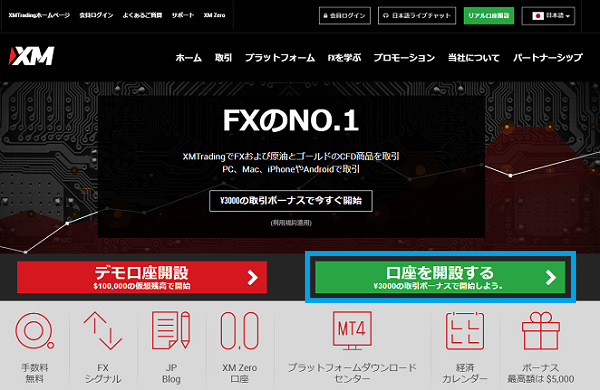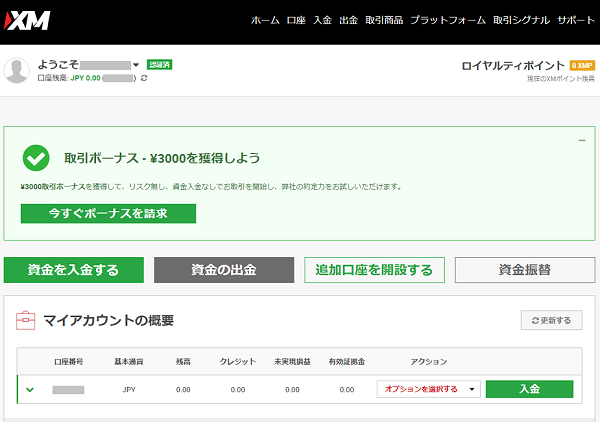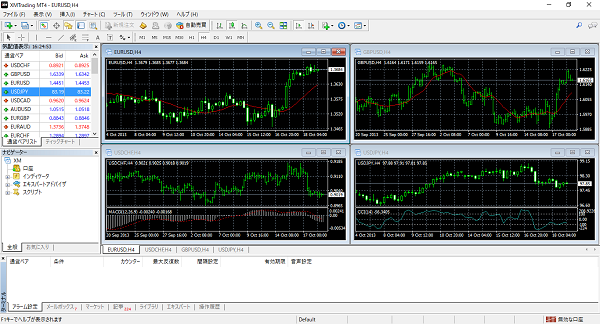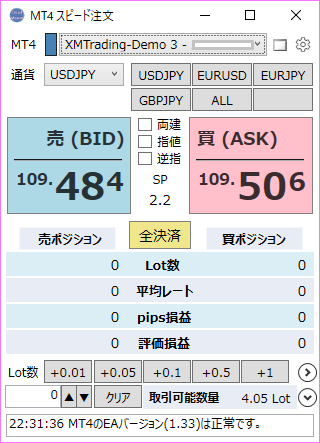
MT4の操作を非常に簡単にさせるアプリがあります。
それが、MT4スピード注文です。
見た感じがスマホ画面のようで直感的に操作しやすいのです。
制作提供者は、ナイトさんです。
MT4スピード注文の最新版(V1.33)を公開します。
ドテン注文を実装。また使用期限を2020/12/31まで延長しました。
ダウンロードパスワードはspeed。(アプリの使用期限は2020/12/31)https://t.co/zxh1M2WlZk pic.twitter.com/EhRaHu7e2b— ナイト (@fx_legend) 2019年1月14日
「EA_Blizzard」「豪カナーダAUD/CAD」を同時購入してしまったヒデさんです。 今はデモトレードで稼働させています。
YouTubeで動画もアップしています。
こちらも是非どうぞ!!
XMのMT4を快適に使う方法 【MT4スピード注文アプリ】
MT4スピード注文アプリをダウンロードする
デッドミッションのホームページへいきます。

赤枠の中に、ダウンロードパスワードのspeedを入力し認証ボタンを押します。

ページが切り替わりダウンロードボタンが出現します。

speedMT4-1.33.zipがダウンロードされました。
MT4スピード注文アプリをMT4と連携させる

ダウンロードしたzipファイルを解凍ソフトを使用して解凍します。
解凍したファイルの中身を見ます。

ファイルExpertsを開きます。

開いた中に、SpeedMt4.ex4があります。
このファイルを、あとで、XM MT4の「データフォルダ内の、MQL4内の、Experts内」に入れます。
右クリックでコピーしておきましょう!!
XM MT4を起動し、メニューにある「ファイル」から「データフォルダを開く」を選択します。

XM MT4のデータフォルダです。

その中の、MQL4のファルダを開きます。

その中にある、Expertsフォルダを開きます。

Expertsフォルダ内の画像です。
この中に、ダウンロードしたSpeedMT4.ex4のファイルを「コピー」したものを
XM XT4のフォルダに「貼り付け」ます。
(ドラッグ&ドロップでも可)

XM MT4を再起動させます。

チャート左側にある「ナビゲーター」内の「エキスパートアドバイザ」内にSpeedMT4が入りました。
このSpeedMT4フォルダをダブルクリックして開きます。

全般タブの中の「自動売買を許可する」に✅チェックを入れます。

自動売買をクリック、右端のSpeedMT4の顔マークが笑っていれば完了です。

ダウンロードしたSpeedMT4のファイル内のショートカットキーをデスクトップにドラッグして置きます。
ショートカットキーをダブルクリックして起動させると、下の様なアプリが出現します。

上部にあるプルダウンリストから、MT4またはMT5のIDを選びます。
(IDは、MT4を先に起動しておけば、自動的に認識します)
その下にある通貨のプルダウンリストから取引通貨を選択すると、レートが表示されます。
または、その右のボタンから選択も可能です。

右下の方にある、→・↓ボタンをクリックすればウィンドウが広がり、指値や逆指値を入力することができます。
以上でMT4スピード注文が使えるようになります。
「EA_Blizzard」「豪カナーダAUD/CAD」を同時購入してしまったヒデさんです。 今はデモトレードで稼働させています。
海外FXのXMでもMT4が使えます。
以下の記事に詳しく書いていますので参考にしてみてください。
登録完了までは約2分‼ XMのHPで必要事項を登録しよう。 まずは、公式ホームページへいこう
なぜXMを使うのか? 海外FX口座のXMをわざわざ使う理由は、大きく3点だ。 ・最大888倍のレバレッジで低資金でFX投資ができること。